7 soluciones efectivas para resolver el error BSOD SECURE_KERNEL_ERROR 0x0000018B
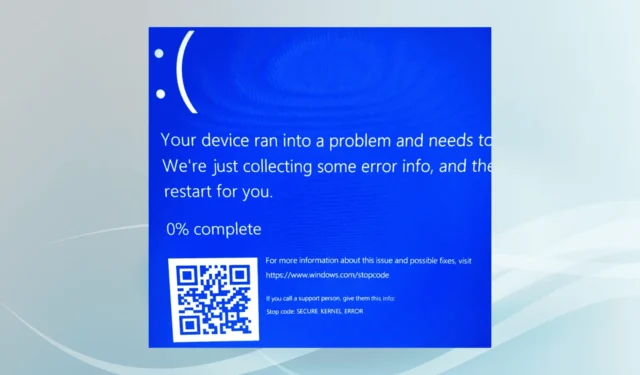
La pantalla azul de la muerte (BSoD) SECURE_KERNEL_ERROR, identificada por el código 0x0000018B, se desencadena por un problema crítico en el componente del kernel seguro de Windows.
Las razones frecuentes de este problema de pantalla azul incluyen archivos de sistema dañados, controladores obsoletos o incompatibles, infecciones de malware, conflictos entre aplicaciones o servicios e instalaciones de Windows ejecutadas incorrectamente.
Antes de comenzar a solucionar el problema, reinicie su PC, aplique todas las actualizaciones de Windows pendientes y desconecte todo el hardware que no sea esencial. Para muchos usuarios, este paso inicial debería resolver el problema rápidamente.
¿Cómo resolver la pantalla azul SECURE_KERNEL_ERROR en Windows?
1. Reparar archivos de sistema dañados
- Presione Windows+ Spara abrir la Búsqueda, escriba Símbolo del sistema y seleccione Ejecutar como administrador.
- Haga clic en Sí cuando se lo solicite el Control de cuentas de usuario (UAC).
- Introduzca los siguientes comandos DISM uno a la vez, presionando Enterdespués de cada uno:
DISM /Online /Cleanup-Image /CheckHealth,DISM /Online /Cleanup-Image /ScanHealth,DISM /Online /Cleanup-Image /RestoreHealth. - Después de eso, ejecute el comando de escaneo SFC:
sfc /scannow. - Por último, reinicie la computadora y verifique si el problema persiste.
Los archivos de sistema dañados son una fuente frecuente de varios errores de pantalla azul, incluido SECURE_KERNEL_ERROR. Si utiliza los análisis DISM (administración y mantenimiento de imágenes de implementación) y SFC (comprobador de archivos de sistema), puede reemplazar o reparar cualquier archivo dañado.
2. Desactivar Hyper-V
- Presione Windows+ Spara abrir la Búsqueda, escriba Activar o desactivar las características de Windows y seleccione la opción correspondiente.
- Desmarque la opción Hyper-V si actualmente está marcada, luego haga clic en Aceptar para aplicar los cambios.
- Reinicie su computadora para verificar si la pantalla azul Error de kernel seguro está resuelta.
3. Actualizar controladores
- Presione Windows+ Xpara abrir el menú de Usuario avanzado, luego seleccione Administrador de dispositivos .
- Expande las diferentes categorías, haz clic derecho en cada dispositivo y selecciona Actualizar controlador .
- Seleccione Buscar controladores automáticamente y permita que Windows localice e instale la mejor versión disponible.
- Continúe actualizando todos los controladores según sea necesario y verifique la instalación reiniciando su PC.
Si no ha actualizado sus controladores recientemente, al hacerlo puede resolver el error SECURE_KERNEL_ERROR rápidamente. De hecho, en aproximadamente el 40 % de los casos, los controladores obsoletos se han relacionado con apariciones de pantalla azul de la muerte.
Si Windows no puede encontrar una actualización adecuada, visite el sitio web del fabricante para descargar e instalar manualmente los controladores más recientes.
4. Realizar un análisis de malware
- Presione Windows+ Spara iniciar la búsqueda, luego escriba Seguridad de Windows y seleccione el resultado apropiado.
- Vaya a Protección contra virus y amenazas .
- Haga clic en Opciones de escaneo .
- Elija la opción Escaneo completo y haga clic en Escanear ahora .
- Una vez finalizado el análisis, reinicie su computadora y verifique si el problema está resuelto.
5. Ejecutar un arranque limpio
- Presione Windows+ Rpara abrir el cuadro de diálogo Ejecutar, escriba msconfig y presione Enter.
- En la pestaña Servicios , marque la casilla Ocultar todos los servicios de Microsoft y luego haga clic en Deshabilitar todos .
- Vaya a la pestaña Inicio y seleccione Abrir Administrador de tareas .
- Identifique cualquier aplicación marcada como Habilitada , haga clic en ella y luego elija Deshabilitar .
- Regrese a Configuración del sistema , haga clic en Aplicar y luego en Aceptar para guardar los cambios.
- Presione Reiniciar en la ventana de confirmación que aparece.
- Después de que su sistema se inicie en un estado de arranque limpio, verifique si se ha solucionado el problema de la pantalla azul.
Si el error SECURE_KERNEL_ERROR no vuelve a aparecer, significa que una de las aplicaciones o servicios deshabilitados fue la causa principal. Luego, puede volver a habilitar cada componente uno por uno a través de la configuración del sistema, reiniciando su PC cada vez, hasta que identifique al culpable.
6. Reinstalar el software de la máquina virtual
- Presione Windows+ Rpara acceder al cuadro de diálogo Ejecutar, escriba appwiz.cpl y presione Enter.
- Seleccione el software de la máquina virtual asociado con el BSoD y luego haga clic en Desinstalar .
- Siga las instrucciones en pantalla para desinstalarlo y luego reinicie su computadora.
- Luego reinstale la aplicación desde una fuente verificada.
Se sabe que VirtualBox activa el error SECURE_KERNEL_ERROR debido a conflictos de compatibilidad. Si la reinstalación no resuelve el problema, considere cambiar a otra solución de máquina virtual confiable para Windows.
7. Ejecutar una actualización in situ
- Visite el sitio oficial de Microsoft , seleccione la edición del sistema operativo y el idioma que desee y luego descargue el ISO de Windows 11 .
- Abra el archivo ISO haciendo doble clic en él y seleccione Abrir cuando se le solicite.
- Ejecute el archivo setup.exe .
- Cuando el UAC se lo solicite, haga clic en Sí .
- Haga clic en Siguiente para continuar con la configuración.
- Revise los términos de licencia de Microsoft y haga clic en Aceptar .
- Asegúrese de que la opción Conservar archivos y aplicaciones personales esté seleccionada, luego haga clic en Instalar .
- Espere a que finalice el proceso de instalación; puede tardar entre 45 y 90 minutos.
Si una actualización local no resuelve el problema SECURE_KERNEL_ERROR en Windows 11, es posible que deba considerar una reinstalación completa de Windows. Esto podría provocar la pérdida de datos, por lo que es recomendable realizar una copia de seguridad de toda la información importante en un almacenamiento externo antes de continuar.
¡No dudes en dejar un comentario con cualquier pregunta o compartir qué soluciones te funcionaron!



Deja una respuesta